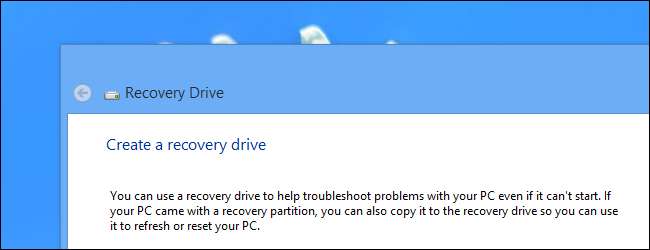
ونڈوز 8 اور 10 آپ کو ایک وصولی ڈرائیو (یو ایس بی) یا سسٹم کی مرمت کی ڈسک (سی ڈی یا ڈی وی ڈی) بنانے کی اجازت دیتا ہے جس کا استعمال آپ اپنے کمپیوٹر کو خرابیوں سے دور کرنے اور اسے بحال کرنے کے لئے کرسکتے ہیں۔ ہر طرح کی بازیابی کا میڈیا آپ کو ونڈوز کے جدید آغاز کے اختیارات تک رسائی فراہم کرتا ہے ، لیکن دونوں آپشنوں میں فرق ہے۔
متعلقہ: اپنے ونڈوز 8 یا 10 پی سی کو درست کرنے کیلئے جدید آغاز کے اختیارات کا استعمال کیسے کریں
ونڈوز 7 دن سے سسٹم کی مرمت کی ڈسک قریب ہے۔ یہ ایک بوٹ ایبل سی ڈی / ڈی وی ڈی ہے جس میں ایسے ٹولز ہوتے ہیں جو آپ ونڈوز کو صحیح طریقے سے شروع نہیں ہونے پر خرابیوں کا ازالہ کرنے کے لئے استعمال کرسکتے ہیں۔ سسٹم کی مرمت کی ڈسک آپ کو اپنے کمپیوٹر سے بحالی کے ل tools ٹولز بھی دیتی ہے تصویری بیک اپ جو آپ نے تشکیل دیا ہے۔ وصولی ڈرائیو ونڈوز 8 اور 10 میں نئی ہے۔ یہ ایک بوٹ ایبل USB ڈرائیو ہے جو آپ کو سسٹم ریپریج ڈسک کی طرح پریشانی کا سراغ لگانے والے ٹولز تک رسائی فراہم کرتی ہے ، لیکن اگر آپ کو ونڈوز کی بات ہو تو پھر انسٹال کرنے کی بھی اجازت دیتا ہے۔ اس کو حاصل کرنے کے لئے ، وصولی ڈرائیو دراصل آپ کے موجودہ پی سی سے انسٹال کرنے کے لئے ضروری سسٹم فائلوں کی کاپی کرتی ہے۔
آپ کو بازیافت / مرمت کا کون سا ٹول بنانا چاہئے؟
اگرچہ آپ مشکلات کا ازالہ کرنے کے لئے ونڈوز ایڈوانس بوٹ آپشنز تک رسائی حاصل کرنے کے لئے دونوں ٹولز کا استعمال کرسکتے ہیں ، لیکن ہم جب بھی ممکن ہو تو USB پر مبنی ریکوری ڈرائیو کا استعمال کرنے کی تجویز کرتے ہیں ، کیونکہ اس میں سسٹم کی مرمت کی ڈسک جیسے تمام ٹولز ہوتے ہیں اور پھر کچھ۔ اس نے کہا ، اس کی کوئی وجہ نہیں کہ آگے بڑھیں اور دونوں کو تخلیق نہ کریں ، اور در حقیقت ، آپ کے پاس سسٹم کی مرمت کی ایک ڈسک بنانے کے لئے کچھ وجوہات ہیں۔
- اگر آپ کا پی سی USB سے بوٹ نہیں کرسکتا ہے تو ، آپ کو سی ڈی / ڈی وی ڈی پر مبنی سسٹم کی مرمت کی ڈسک کی ضرورت ہوگی۔
- USB پر مبنی ریکوری ڈرائیو کو پی سی سے جوڑ دیا گیا ہے جسے آپ نے اسے بنانے کے لئے استعمال کیا تھا۔ آس پاس سسٹم کی مرمت کی ڈسک رکھنے سے آپ ونڈوز کا ایک ہی ورژن چلانے والے مختلف پی سی پر اسٹارٹ اپ پریشانیوں کا ازالہ کریں گے۔
جیسا کہ ہم نے کہا ، اگرچہ ، دونوں ٹولز آپ کو اس تک رسائی حاصل کرنے دیں گے اعلی درجے کی بوٹ کے اختیارات اور بازیابی کے دیگر ٹولز اگر آپ ان تک کسی اور طرح تک رسائی حاصل نہیں کرسکتے ہیں۔ یہ بھی جان لیں کہ وصولی ڈرائیو ونڈوز کو دوبارہ انسٹال کرنے کے لئے ضروری سسٹم فائلوں کی پشت پناہی کرتی ہے ، لیکن آپ کو اس کا بیک اپ نہیں سمجھنا چاہئے۔ یہ آپ کی ذاتی فائلوں یا انسٹال کردہ ایپلی کیشنز کا بیک اپ نہیں لیتا ہے۔ تو ، یقینی بنائیں اپنے کمپیوٹر کا بیک اپ رکھیں ، اس کے ساتھ ساتھ.
متعلقہ: ونڈوز 8 یا 10 بوٹ آپشنز مینو تک رسائی کے تین طریقے
بازیافت ڈرائیو (USB) بنائیں
بازیابی ڈرائیو بنانے کے آلے کو کھولنے کے ل Start ، اسٹارٹ کو دبائیں ، تلاش باکس میں "ریکوری ڈرائیو" ٹائپ کریں ، اور پھر "بازیافت ڈرائیو بنائیں" کے نتائج کو منتخب کریں۔
اپ ڈیٹ : اس سے پہلے کہ آپ جاری رکھیں ، اس بات کو یقینی بنائیں کہ آپ جس USB ڈرائیو کا استعمال کر رہے ہوں گے NTFS کے طور پر فارمیٹ کیا . اس عمل کے دوران ونڈوز ڈرائیو کو ایف اے ٹی 32 کی شکل دے گا ، لیکن ایسا لگتا ہے کہ تخلیق کے آلے کو شروع کرنے کے لئے این ٹی ایف ایس فارمیٹ میں ڈرائیو کی ضرورت ہوگی۔
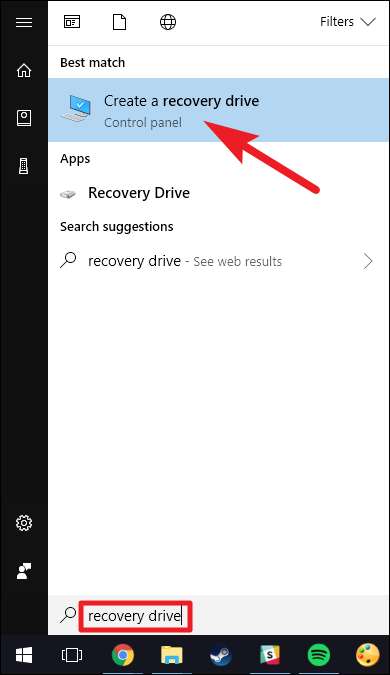
"ریکوری ڈرائیو" ونڈو میں ، آپ کو بلے سے ہٹانے کا انتخاب ہوگیا ہے۔ اگر آپ "بازیافت ڈرائیو میں سسٹم فائلوں کا بیک اپ بناتے ہیں" کو منتخب کرتے ہیں تو ، وصولی ڈرائیو کی تخلیق میں کچھ معاملات میں ایک گھنٹہ زیادہ وقت لگے گا — لیکن آخر میں ، آپ کے پاس ایسی ڈرائیو ہوگی جس کا آپ استعمال کرسکتے ہیں۔ ونڈوز کو ایک چوٹکی میں دوبارہ انسٹال کریں۔ ہمارے خیال میں اس اختیار کو منتخب کرنے کے قابل ہے لیکن اپنا فیصلہ کریں اور پھر "اگلا" بٹن پر کلک کریں۔
نوٹ: سسٹم فائلوں کا بیک اپ لینے کے بجائے ، ونڈوز 8 میں "ریکوری ڈویژن میں ریکوری پارٹیشن کو کاپی کریں" نامی آپشن شامل ہے۔ یہ آپشن ونڈوز انسٹال کرتے وقت بنائے گئے پوشیدہ بازیافت پارٹیشن کی کاپی کرتا ہے ، اور جب عمل ہوتا ہے تو آپ اس پارٹیشن کو ڈیلیٹ کرنے کا آپشن بھی فراہم کرتا ہے۔
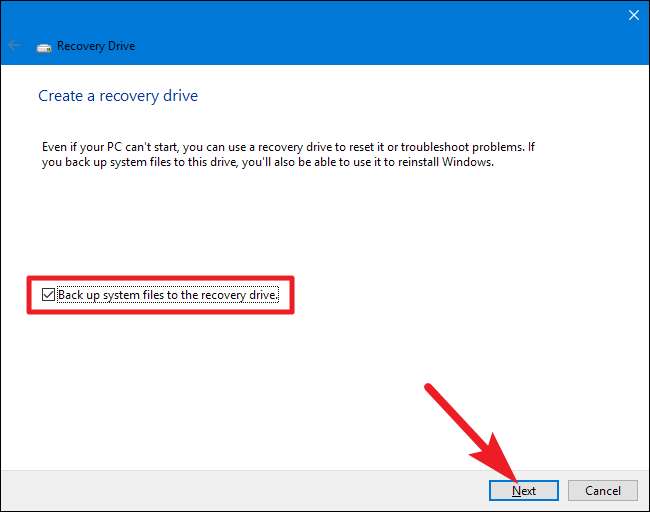
بازیافت ڈرائیو کے ل you آپ جس USB ڈرائیو کو استعمال کرنا چاہتے ہیں اسے منتخب کریں ، اس بات کو ذہن میں رکھتے ہوئے کہ ڈرائیو مٹ جائے اور دوبارہ فارمیٹ ہوجائے۔ جب آپ اپنا انتخاب کرلیں گے ، تو "اگلا" بٹن پر کلک کریں۔
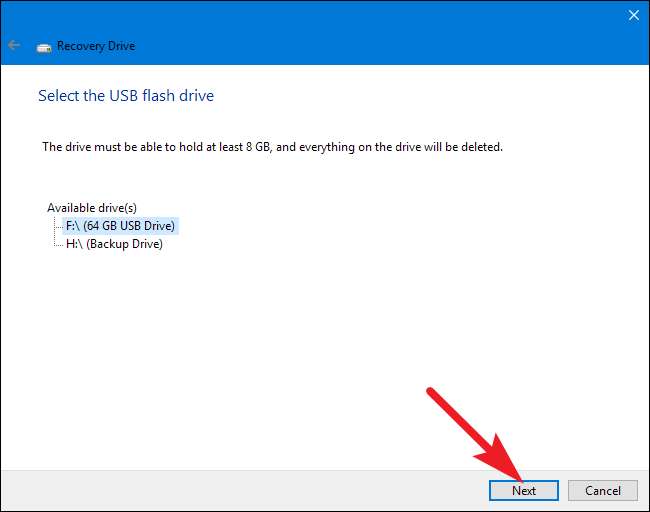
جب آپ تیار ہوجاتے ہیں تو ، "بنائیں" پر کلک کریں تاکہ ونڈوز کو آپ کی USB ڈرائیو کو دوبارہ شکل دیں اور ضروری فائلوں کو کاپی کریں۔ ایک بار پھر ، اس قدم کو مکمل ہونے میں کچھ وقت لگ سکتا ہے — خاص طور پر اگر آپ سسٹم فائلوں کا بیک اپ لے رہے ہیں۔
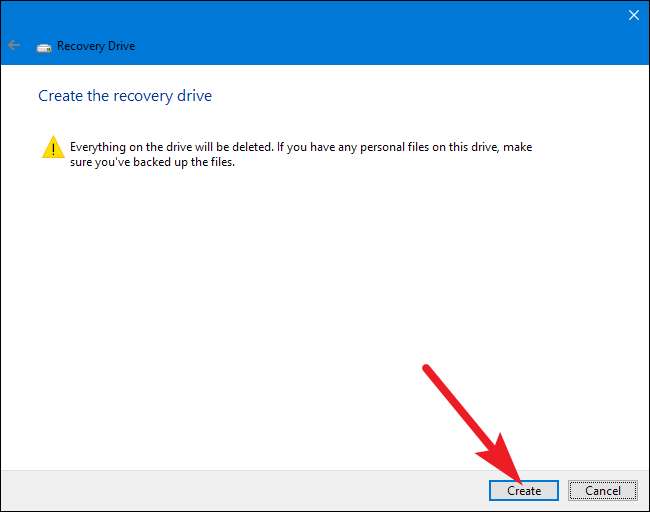
عمل مکمل ہونے کے بعد ، آپ "بازیافت ڈرائیو" ونڈو کو بند کرسکتے ہیں۔ نوٹ کریں کہ اگر آپ ونڈوز 8 استعمال کر رہے ہیں تو ، آپ سے یہ بھی پوچھا جائے گا کہ کیا آپ بازیافت کا حصہ حذف کرنا چاہتے ہیں۔ اگر آپ بازیافت کا حصہ حذف کردیتے ہیں تو ، آپ کو بازیابی کی ڈرائیو کی ضرورت ہوگی اپنے پی سی کو ریفریش اور ری سیٹ کریں مستقبل میں.
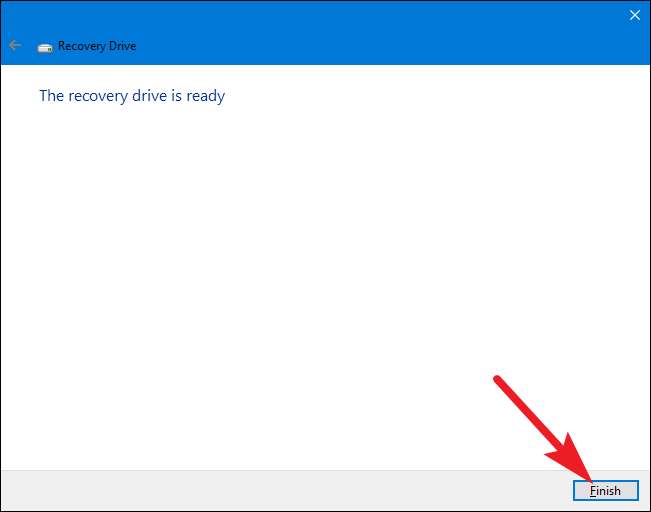
سسٹم کی مرمت کی ڈسک بنائیں (سی ڈی / ڈی وی ڈی)
سی ڈی / ڈی وی ڈی پر مبنی سسٹم کی مرمت کی ڈسک بنانے کے ل Control ، کنٹرول پینل> بیک اپ اور بحالی (ونڈوز 7) پر جائیں اور پھر بائیں طرف "سسٹم کی مرمت کی ڈسک بنائیں" لنک پر کلک کریں۔
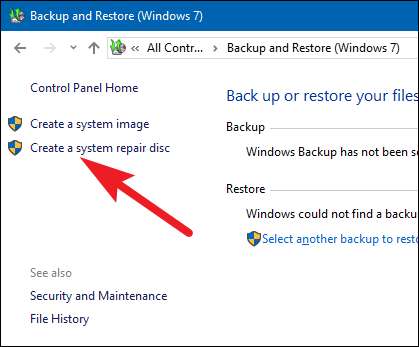
"سسٹم کی مرمت کی ڈسک بنائیں" ونڈو میں ، ڈسک برنر ڈرائیو کو منتخب کریں جس میں لکھنے لائق سی ڈی یا ڈی وی ڈی ڈالی جاتی ہے ، اور پھر اپنے سسٹم کی مرمت کی ڈسک بنانے کے لئے "ڈسک بنائیں" بٹن پر کلک کریں۔
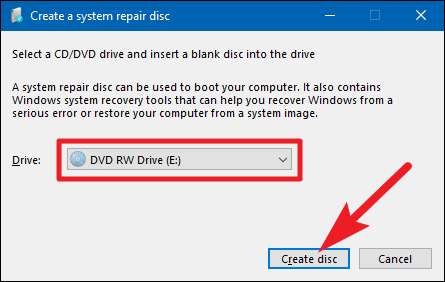
ونڈوز نے فوری طور پر ڈسک لکھنا شروع کردی۔ بحالی کی ڈرائیو بنانے کے برعکس ، نظام کی مرمت کی ڈسک کو جلانے میں صرف چند منٹ لگتے ہیں کیونکہ یہ سسٹم فائلوں کو بھی ڈسک میں بیک اپ نہیں کرتا ہے۔ جب یہ ہوجائے تو ، یہ آپ کو ڈسک کے استعمال کے بارے میں تھوڑا سا مشورے دیتا ہے۔ نوٹ کریں کہ مرمت کی ڈسک آپ کے ونڈوز کے ورژن سے منسلک ہے۔ اگر آپ کے پاس ونڈوز 10 64-بٹ انسٹال ہے تو ، یہ اسی قسم کا پی سی ہے جس پر آپ مرمت ڈسک کو استعمال کرسکتے ہیں۔ "سسٹم کی مرمت کی ڈسک بنائیں" ونڈو کو بند کرنے کے لئے "بند" بٹن پر کلک کریں اور پھر "اوکے" پر کلک کریں۔
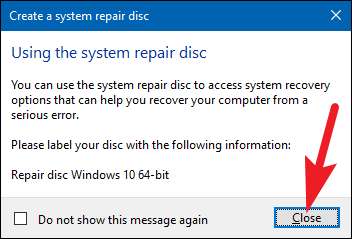
بازیابی ڈرائیو یا سسٹم کی مرمت ڈسک کا استعمال
زیادہ تر وقت ، آپ کو واقعی میں بازیافت ڈرائیو یا سسٹم کی مرمت کی ڈسک کی ضرورت نہیں ہوگی۔ اگر ونڈوز مسلسل دو بار عام طور پر شروع کرنے میں ناکام رہتا ہے تو ، یہ خود بخود آپ کی بازیابی پارٹیشن سے تیسری دوبارہ اسٹارٹ ہوجاتا ہے ، اور پھر اسٹارٹ اپ کے جدید اختیارات کو لوڈ کردیتا ہے۔ اس سے آپ کو وہی ٹولز تک رسائی ملتی ہے جیسے ریکوری ڈرائیو ہوتی ہے۔
متعلقہ: اپنے کمپیوٹر کو ڈسک یا USB ڈرائیو سے کیسے بوٹ کریں
اگر ونڈوز ان ٹولز کو خود بخود نہیں لاسکتے ہیں تو ، اس وقت جب آپ کو ریکوری ڈرائیو ، سسٹم ریپریک ڈسک ، یا ونڈوز 8 یا 10 انسٹالیشن ڈسک کی ضرورت ہوگی۔ بازیافت میڈیا کو اپنے کمپیوٹر میں داخل کریں اور اسے شروع کریں۔ آپ کا کمپیوٹر بازیابی میڈیا سے خود بخود بوٹ ہوجائے۔ اگر ایسا نہیں ہوتا ہے تو ، آپ کو ضرورت پڑسکتی ہے اپنی ڈرائیوز کا بوٹ آرڈر تبدیل کریں .
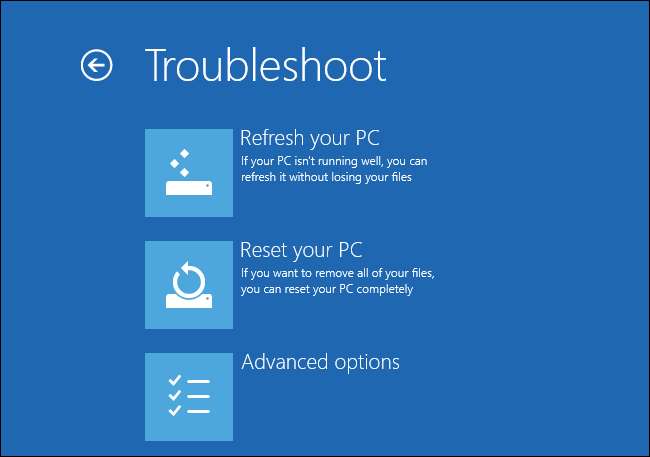
جب پی سی بازیافت میڈیا سے چلتا ہے تو ، آپ کو اپنے کمپیوٹر کو خرابیوں سے دوچار کرنے اور مرمت کرنے کے آپشن نظر آئیں گے۔ آپ اپنے پی سی کو ریفریش اور ری سیٹ کرسکتے ہیں یا سسٹم کی بحالی ، سسٹم کی شبیہہ سے بازیافت ، یا خود بخود اپنے کمپیوٹر کی مرمت کے ل advanced جدید اختیارات تک رسائی حاصل کرسکتے ہیں۔ یہاں تک کہ آپ کمانڈ پرامپٹ بھی حاصل کرسکتے ہیں جو آپ کو ہاتھوں سے مسائل حل کرنے دیتا ہے۔
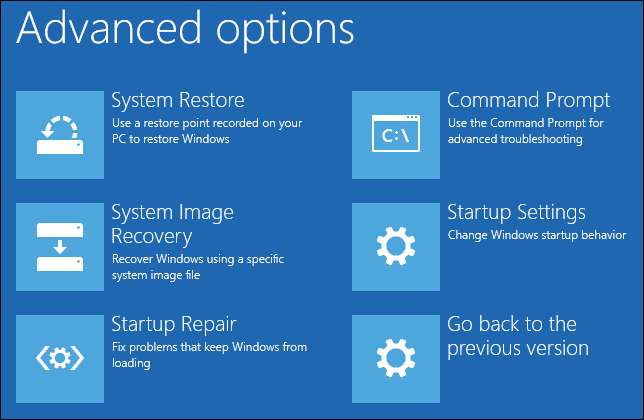
اگر ونڈوز عام طور پر شروع نہیں ہو رہا ہے تو ، آپ کو کوشش کرنی چاہئے "خودکار مرمت" کا اختیار پہلے ، اور پھر شاید اس کا پیچھا کریں "نظام کی بحالی" آپشن ونڈوز کو دوبارہ انسٹال کرنا — چاہے کسی تصویری بیک اپ سے بحال کرکے یا اپنے کمپیوٹر کو دوبارہ ترتیب دینا مکمل طور پر a ایک آخری سہارا ہونا چاہئے۔
متعلقہ: ونڈوز اسٹارٹ اپ کی مرمت کے آلے کے ساتھ اسٹارٹ اپ دشواریوں کو کیسے حل کریں







